
Peter Holmes
0
4522
75
Alat za šifriranje sustava Windows Syskey se uklanja u nadolazećem ažuriranju sustava Windows 10 Fall Creators. Program šifrira podatke o zaporkama pohranjene u sistemskim bazama podataka koji su zauzvrat pohranjeni u Windows registru.
Njegova prvotna svrha bila je sprječavanje neovlaštenih pokušaja krađe lozinke izvan mreže. Međutim, prevaranti su shvatili da bi mogli koristiti integrirani uslužni program kako bi zaključali korisnike iz njihovih sustava, prisilivši ih da plaćaju otkupninu (pred-ransomware, ali još uvijek se koristi u telefonskim prijevarama - postoje tisuće YouTube videozapisa). U drugim okruženjima Syskey pruža provjeru autentičnosti prije pokretanja, gdje se korisniku postavlja lozinka prije pokretanja operacijskog sustava.
Microsoft preporučuje BitLocker kao Syskey zamjenu. Ali koje su vaše mogućnosti? Pogledajmo.
1. BitLocker
Ako imate Windows 10 Pro, Enterprise ili Education, imate instaliran BitLocker. Nažalost, Windows 10 Home ne nudi BitLocker kao standardnu značajku.

U ovom ću trenutku reći: osim ako ne razmišljate o nadogradnji na Windows 10 Pro, je li nadogradnja za Windows 10 Pro vrijedna 99 dolara? Je li nadogradnja za Windows 10 Pro vrijedna 99 dolara? Windows 10 Pro nudi više značajki, ali također ima i cijenu od 99 USD za nadogradnju s izdanja Home. Evo što trebate znati da li su profesionalne značajke vrijedne nadogradnje. (ili imate pristup Enterprise ili Education izdanju), postoje druge, besplatne Syskey alternative koje ću navesti u nastavku. Ali ako već koristite Windows 10 Pro, BitLocker vrijedi razmisliti.
BitLocker nudi potpunu enkripciju diska koristeći ili AES-ov 128-bitni ili AES 256-bitni. Obje jačine šifriranja koriste se algoritam Diffuser za daljnju zaštitu od napada manipulacije šifreksom. Šifrirani BitLocker pogon otključava se pomoću hardverskog uređaja (putem modula pouzdane platforme ili TPM-a), PIN-a ili tipke za pokretanje na zasebnom uklonjivom mediju (poput USB pogona) - ili kombinacije sva tri.
Možete pronaći opcije BitLocker, uključujući čarobnjaka za postavljanje BitLocker-a tako da upišete BitLocker na traci za pretraživanje u Cortani (pritisnite tipku Windows + S).
Politika TPM grupe
Kad pokušate Uključite BitLocker, možda ćete susresti sljedeću poruku:

To znači da trebamo izmijeniti postavku Grupne politike Kako pristupiti uređivaču grupnih pravila, čak i u Windows kući i postavkama kako biste pokušali kako pristupiti uređivaču grupnih pravila, čak i u Windows kući i postavkama kako biste pokušali Grupna politika je alat za napajanje koji omogućuje pristupate naprednim postavkama sustava. Pokazat ćemo vam kako pristupiti njemu ili postaviti u sustavu Windows Home i 5+ moćnih grupnih pravila za pokretanje. .
Tip gpedit u traku za pretraživanje i odaberite najbolje podudaranje.
Kreni prema Konfiguracija računala> Administrativne predloške> Komponente sustava Windows> Šifriranje pogona BitLocker> Pogoni operacijskog sustava. Zatim odaberite Zahtijevajte dodatnu provjeru autentičnosti pri pokretanju.
Zatim odaberite Omogućeno omogućiti uređivanje pravila. Zatim, pod Opcije, Odaberi Dopustite BitLocker bez kompatibilnog TPM-a. Pogoditi primijeniti, zatim u redu.
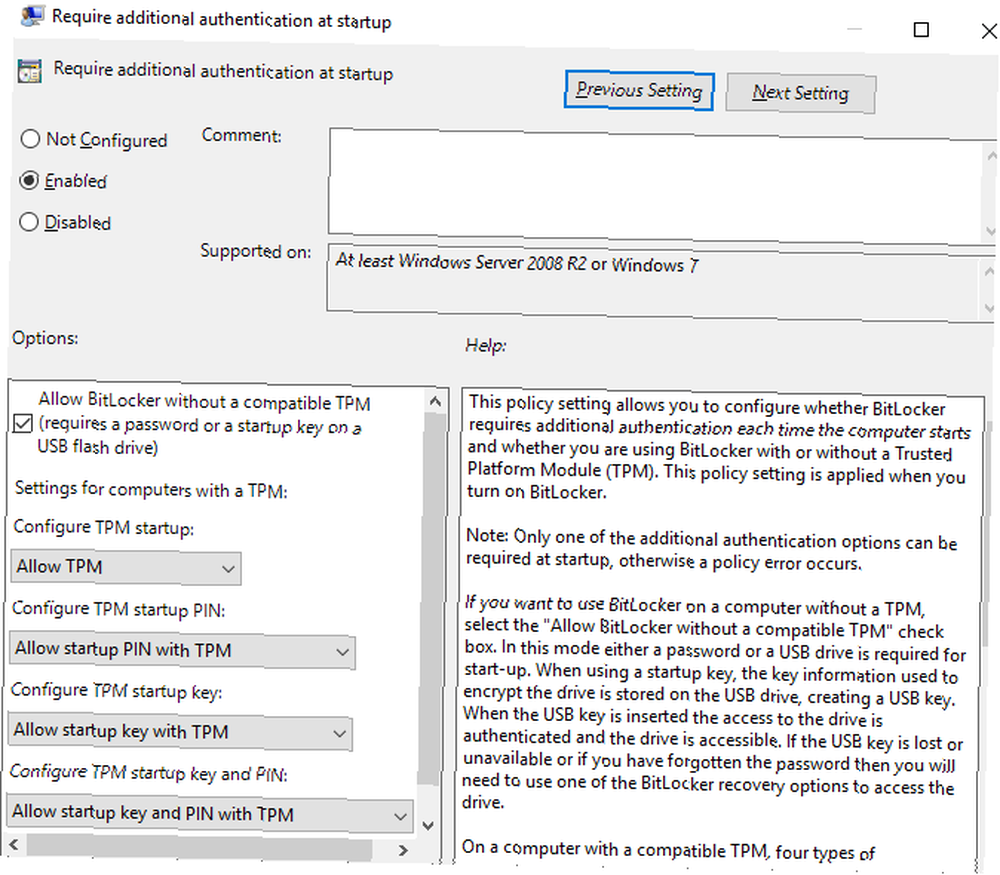
Kada krenete unatrag, vaš pokušaj uključivanja BitLockera bit će uspješan. Za više detalja o procesu pročitajte naš vodič za šifriranje tvrdog diska s BitLocker-om na Windows 10.
2. VeraCrypt
Postoji nekoliko besplatnih alternativa BitLocker-u. Možda je najpoznatiji VeraCrypt 5 Učinkoviti alati za šifriranje vaših tajnih datoteka 5 Učinkoviti alati za šifriranje vaših tajnih datoteka Trebamo pažljivije nego ikad prije posvetiti alatima za šifriranje i svemu što je osmišljeno da zaštiti našu privatnost. S pravim alatima jednostavno je čuvati naše podatke. , izrađen iz pepela amortiziranog alata za šifriranje, TrueCrypt.
VeraCrypt nudi niz alata, uključujući stvaranje i montažu virtualnog šifriranog diska, enkripciju punog pogona ili particije i provjeru autentičnosti prije pokretanja (šifrirana particija operativnog sustava).
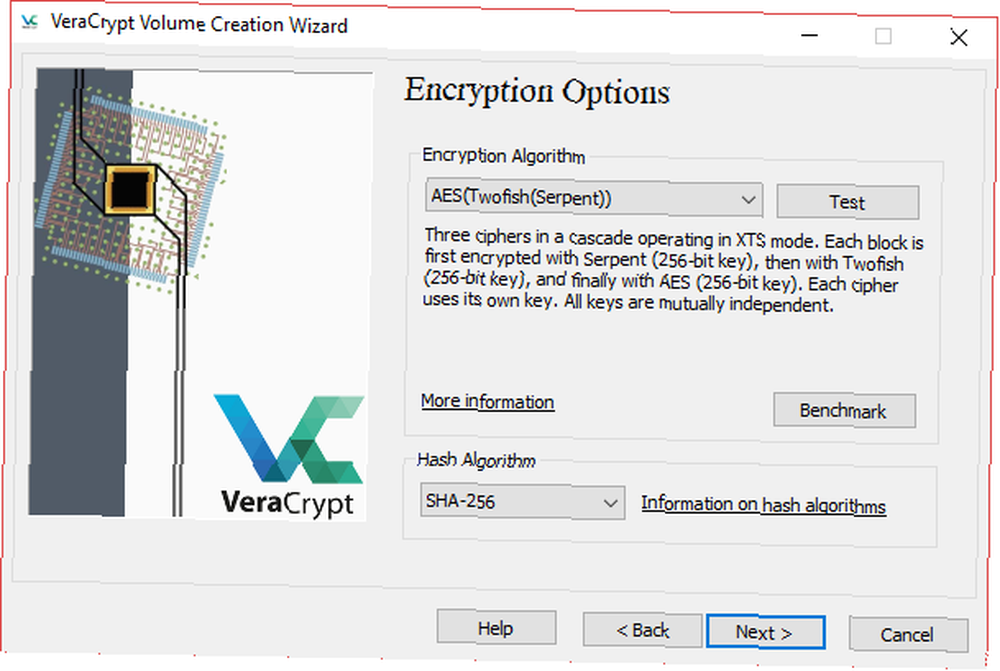
Nadalje, VeraCrypt ima napredne značajke, poput skrivene enkripcije operacijskog sustava i ostalih alata za skrivenu količinu.
VeraCrypt nudi širi spektar algoritama za šifriranje Kako funkcionira enkripcija i je li to stvarno sigurno? Kako funkcionira enkripcija i je li stvarno sigurna? korisnicima, uključujući AES, dvije ribe, zmiju i kameliju. Pored toga, korisnici mogu odabrati jedan od dva algoritma raspršivanja, SHA-256 ili RIPEMD-160.
Za mnoge je potpuno jasno: ako ne nadograđujete na Windows 10 Pro za 99 dolara, VeraCrypt je to put. U stvari, postoje mnogi korisnici VeraCrypta koji koriste Windows 10, bez obzira na BitLocker, zbog ekspanzivnih opcija šifriranja..
3. DiskCryptor
DiskCryptor je još jedan open source alat za šifriranje diska. Prvobitno je razvijen kao zamjena za korporativni (i komercijalni proizvod) DriveCrypt Plus Pack, koji također ima provjeru autentičnosti prije pokretanja, ali dolazi s ogromnom cijenom (125 eura ili 149 USD u trenutku pisanja teksta).
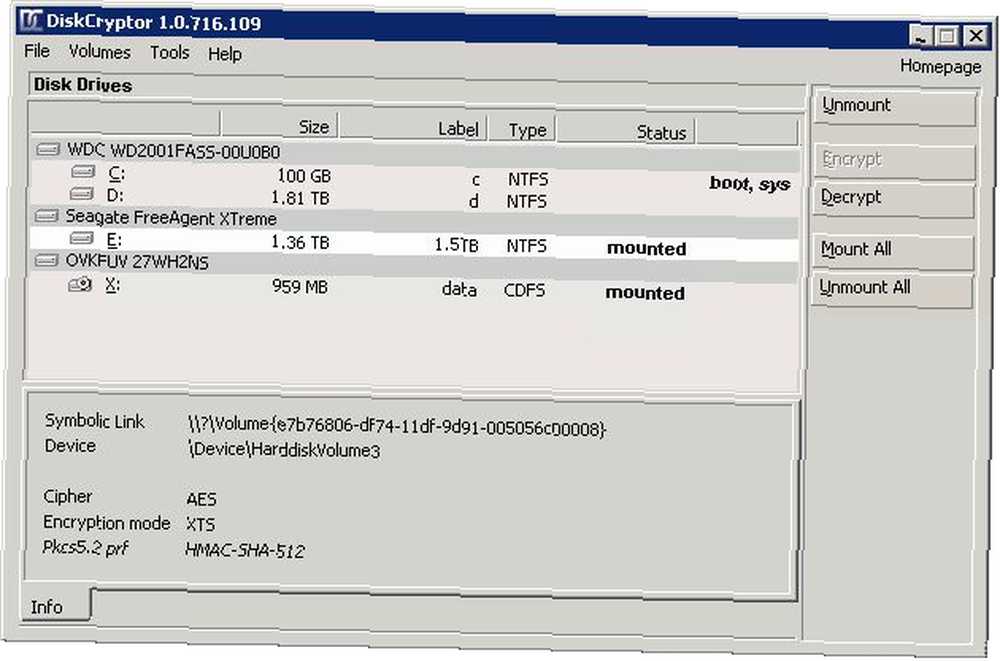
DiskCryptor je u početku pokrenuo bivši korisnik TrueCrypt-a, koji ide kraj kvake “NTLDR.” Verzije od 0,1 do 0,4 bile su potpuno kompatibilne s TrueCryptom, koristeći odgovarajuće oblikovanje particija, kao i šifriranje s 256-bitnim AES-om. No, DiskCryptor 0.5 pokrenuo je novi format particija dizajniran za šifriranje volumena pogona koji već sadrže podatke (TrueCrypt format izvorno šifrirao samo prazan ili novostvoreni volumen pogona).
DiskCryptor koristi algoritme šifriranja AES, Twofish i Zmija, a sve s 256-bitnim tipkama. Osim toga, DiskCryptor je posebno koristan za one koji žele šifrirati sustave s više dizala, nudeći potpuno kompatibilne bootloader-e poput GRUB-a i LILO (nudeći provjeru autentičnosti prije pokretanja za svaku particiju za pokretanje).
4. Jetico BestCrypt volume enkripcija
Od izvrsne besplatne opcije do jednog od najbolje plaćenih alata za šifriranje na tržištu. Može šifrirati širok raspon vrsta glasnoće, uključujući RAID pogone. Što je RAID pohrana i mogu li je koristiti na svom kućnom računalu? [Objašnjena tehnologija] Što je RAID pohrana i mogu li je koristiti na svom kućnom računalu? [Objasnjena tehnologija] RAID je akronim za suvišan niz neovisnih diskova i njegova je glavna značajka hardvera poslužitelja koji osigurava integritet podataka. To je također maštovita riječ za dva ili više tvrdih diskova koji su spojeni…, a nudi provjeru autentičnosti prije pokretanja (s prilagodljivim tekstom, ne manje).
Osim toga, BestCrypt podržava TPM, kao i mogućnost podizanja šifriranih svezaka samo iz pouzdane mreže. Alat za volumen šifriranja koristi četiri glavna algoritma za šifriranje, a sve s 256-bitnim tipkama: AES, RC6, Zmija i Dvije ribe.
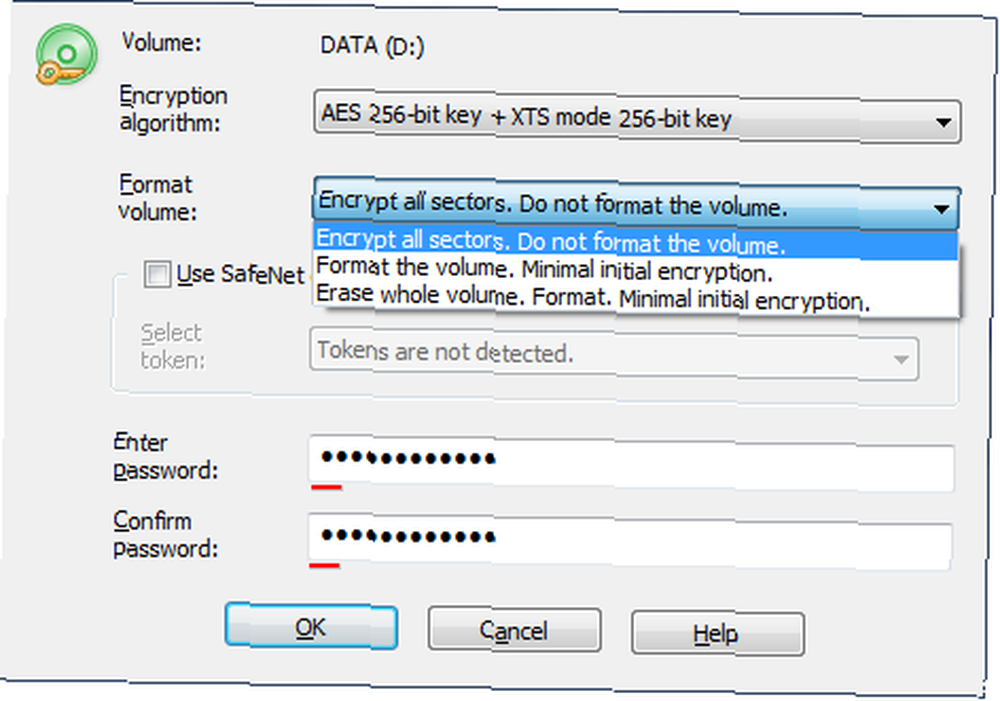
Jetico BestCrypt Volume Encryption vrhunski je alat za šifriranje slojeva. Stručnjak za šifriranje Bruce Schneier čak ga preporučuje “iako je vlasnička,” što govori mnogo o alatu. Međutim, premium proizvodi imaju oznaku premium cijene. BestCrypt Volume Encryption vratit će vam 119,99 USD.
Koju ćete alternativu odabrati Syskey?
Ovo su četiri izvrsne alternative za uskoro spuštenu Syskey.
Ah dobro. Syskey više nije uključen u sustav Windows i također se ne može samostalno pokretati.
- Mohamed Al-Hajamy? (@ monstertruck550) 5. rujna 2017
Mogli biste pitati zašto nema na popisu više opcija. Pa, iskreno, ovo su neki od najboljih proizvoda na tržištu, iz nekoliko razloga.
Na primjer, BitLocker je integriran u Windows 10 operativni sustav. Kao takav, besplatan je ako već imate ispravnu licencu i izuzetno je dobro podržan (od strane Microsofta i šire tehnološke zajednice). Ako imate Windows 10, na dohvat ruke imate izuzetno moćan alat za šifriranje punog diska.
Veracrypt i DiskCryptor su otvoreni izvor, potpuno otvoreni za reviziju treće strane i njihovi timovi su dobro održavani (čitajte: aktivno se radi na njima). Opet nude izvrsnu, iznimno moćnu enkripciju punog diska, potpuno besplatnu.
Napokon, Jetico BestCrypt može vam vratiti komad novca, ali ulažete u svoju osobnu sigurnost.
Večeras me uhvatila prevarantica Microsoftove tehničke podrške. Bio je prilično tužan kada je otkrio da je syskey nestao u Windowsu 10 RS3 :).
- Chris123NT (@ Chris123NT) 3. rujna 2017
Na tržištu su dostupne i druge opcije. Alati poput Sophos SafeGuard Easy i Symantec Encryption pogona također su izvrsni, ali nose višu cijenu. Međutim, oni čitatelji u malim i srednjim poduzećima mogu ih uzeti u obzir za dodatnu podršku.
Ne morate trošiti veliko. U stvari, uopće ne morate trošiti da biste osigurali dodatni sloj osobne sigurnosti. Ne vjerujte u ovih 5 mitova o šifriranju! Ne vjerujte u ovih 5 mitova o šifriranju! Šifriranje zvuči složeno, ali daleko je izravnije nego što većina misli. Unatoč tome, možda ćete se osjećati previše u mraku da biste iskoristili šifriranje, pa razradimo neke mitove šifriranja! , Međutim, važno je napomenuti da sustavi koji koriste Syskey kao dodatni ili imperativni sigurnosni sloj neće nadograditi na Fall Creators Update.











